Kaip įdiegti „Windows 10“ „CHUWI Aerobook 2019“
Langai / / August 05, 2021
„Chuwi“ yra Kinijos įtaisų gamybos įmonė, kuri yra gana populiari gaminant pigius planšetinius kompiuterius ir nešiojamus kompiuterius. Jie puikiai suvokia šį segmentą ir neseniai jie pasiūlė dar vieną pigų, bet dar sugebantį nešiojamąjį kompiuterį „Chuwi Aerobook 2019“. Be to, „Chuwi Aerobook 2019“ pakuoja aukštesnes specifikacijas po gaubtu ir yra šiek tiek brangus atsižvelgiant į ankstesnės kartos bendrovės nešiojamus kompiuterius. Jis taip pat įvardijamas kaip labiausiai prieinamas plačiaekranis nešiojamas kompiuteris rinkoje. Šis nešiojamas kompiuteris buvo sukurtas tokiu būdu, kad kai kurie iš svarbiausių dalykų, ko vartotojas nori iš nešiojamojo kompiuterio, yra tokie, kaip našumas, dar dizainas ir ekonomiškumas.
Šiame įraše mes padėsime jums sužinoti, kaip įdiegti „Windows 10“ „Chuwi Aerobook 2019“. Jau įdiegta „Windows 10“ veikia gerai ir be jokių „bloatware“ programų, tačiau taip pat turėtumėte žinoti, kaip ją įdiegti atgal, jei situacija eina į pietus. „Chuwi“ yra sėkmingos „IndieGoGo“ kampanijos produktas, o dizaineriai, atsižvelgdami į jo kainą, gana gerai paruošė gerą nešiojamąjį kompiuterį. Taigi, be jokių tolesnių veiksmų, leiskime tiesiai į patį straipsnį;

Turinys
- 1 Įrenginio apžvalga
- 2 Įspėjimas
- 3 Privalumai iš naujo įdiegiant „Windows 10“
-
4 „Windows 10“ diegimo „Chuwi Aerobook 2019“ veiksmai
- 4.1 Išankstiniai reikalavimai
- 4.2 Nurodymai įdiegti
Įrenginio apžvalga
„Chuwi“ yra gana populiarus gaminant nebrangius dalykėlius, ypač nešiojamuosius kompiuterius, o „Chuwi Aerobook 2019“ nėra išimtis. Tačiau tai yra brangiau nei ankstesnių genčių broliai ir seserys, tačiau tai suteikia jums galingą pasirodymą po gaubtu.
Kalbėdami apie dizainą ir konstrukciją, dizaineriai jam suteikė gražų švarų vaizdą su plačiaekraniu ekranu ir praktiškai be rėmelių klaviatūra ir jutiklinė juosta, galinti užsiminti apie panašumus su „Apple“ „MacBook“. Tikriausiai tai taip pat rodo pavadinimas „Aerobook“. „Aerobook“ turi plačiaekranį ekraną iš anksto ir turi 80% ekrano ir kūno santykį. Tai leidžia nešiojamam kompiuteriui pritaikyti 13,3 colių ekraną ant 12 colių rėmo. „Chuwi Aerobook“ turi „Full HD“ ekraną, kurio skiriamoji geba yra 1920 × 1080, kartu su IPS LCD skydeliu. Žiūrėjimo kampas taip pat yra puikus, jis pakyla iki 178 laipsnių kampo, taip pat yra su anti-glare laminavimu. Prietaisas sveria apie 2,77 svaro ir yra tik 8 mm storio. Pagrindinis prietaiso apvalkalas yra pagamintas iš aliuminio lydinio ir yra smėlio valomas, kad „Aerobook“ paviršius būtų lygus.
Po gaubtu įrenginį maitina „Intel Core M3 6Y30“ procesorius, kuris laikrodžiu valdo 2,20 GHz (naudojant turbokompresorių), gali sukurti pakankamai energijos kasdieniniam naudojimui ir pramogoms. Be to, jis gaminamas naudojant 14 nm procesą ir grafiką apdoroja 41% greičiau nei ankstesnės kartos. Gaunate 8 GB DDR3 RAM ir 128 GB „eMMC“ atminties talpą. Baterija tarnauja iki 8 valandų (kaip teigia bendrovė), o 38Wh ličio polimero baterija yra 3 kartus didesnė talpa nei įprastos baterijos.
Klaviatūra yra gražiai išdėstyta ir apšviesta. Be to, jūs taip pat gausite 2 USB 3.0 prievadus, 1 „Micro HDMI“, C tipo USB prievadą, atminties kortelės lizdą ir ausinių lizdą. „Chuwi Aerobook“ taip pat turi dvigubus mikrofonus, kurie gali būti naudingi vartotojams, atliekantiems daug vaizdo skambučių. Priekinė kamera yra 2MP, taip pat puikiai tinka tiesioginiam srautui ar vaizdo skambučiams.
Įspėjimas
Iš naujo įdiegę „Windows“, pašalinsite visus asmeninius failus, įdiegtas programas ir tvarkykles, programas ir tinkinimus iš kompiuterio gamintojo ir pakeitimus, kuriuos atlikote nustatymuose. Taip pat atkreipkite dėmesį, kad negalėsite anuliuoti „Windows“ iš naujo įdiegimo. Taigi nepamirškite padaryti visų svarbių failų ir duomenų atsarginės kopijos.
Privalumai iš naujo įdiegiant „Windows 10“
Gali būti daug atvejų, kai jūsų įrenginys veikia ne taip, kaip anksčiau, kai pirkote jį iš parduotuvės. Tokiais atvejais „Windows“ įdiegimas iš naujo kompiuteryje / nešiojamajame kompiuteryje gali būti greitas ir paprastas sprendimas, kad viskas būtų įprasta. Čia pateikiamas „Windows 10“ iš naujo įdiegimo pranašumų sąrašas;
- Jei jūsų kompiuterį pasiekia kenkėjiška programa arba reklaminė programinė įranga ir jūs gaunate juokingą kiekį iššokančiųjų langų, tokiu atveju, jei neveikia jokia programinė įranga ar programa, turėtumėte iš naujo įdiegti „Windows“. Tai suteikia jums švarų skalę.
- Jūsų įrenginys veikia labai lėtai ir tada labai dažnai perkraunamas, turėtumėte iš naujo įdiegti „Windows“ ir grąžinti viską į normalią būseną.
- Yra atvejų, kai po ilgo laiko norime pakeisti kai kuriuos nešiojamojo kompiuterio / darbalaukio nustatymus. Daug kartų keičiant nustatymus reikia koreguoti sistemą ir registro failus. Netyčia, jei juos ištrinsite, jūsų kompiuteris gali tapti nestabilus arba net visai neveikti. Tokiais atvejais turėtumėte iš naujo įdiegti „Windows“.
- Dažnai taip būna, kai kietasis diskas sugenda arba sugadinamas, o jums lieka tik mėlynas ekranas. Tada atėjo laikas iš naujo įdiegti „Windows“.
- Iš naujo įdiegę „Windows“ gausite švarų šiferį, kad galėtumėte dirbti, o visi netvarkingi ir sugedę failai ar trikdžiai dings.
„Windows 10“ diegimo „Chuwi Aerobook 2019“ veiksmai
Išankstiniai reikalavimai
- USB diskas - 16 GB
- Įsitikinkite, kad „Chuwi Aerobook“ akumuliatorius įkrautas daugiau nei 50% ar daugiau.
Nurodymai įdiegti
- Pirmiausia suformatuokite USB diską kaip FAT32 formatą ir pavadinkite diską „WINPE“.
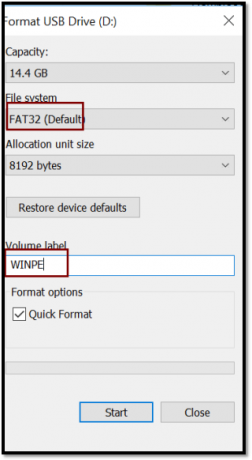
- Dabar jūs turite nukopijuoti išspaustą „Windows“ „Flash“ failą į savo USB diską. Įsitikinkite, kad USB diske nėra kitų aplankų, išskyrus „Flash“ failų aplanką.
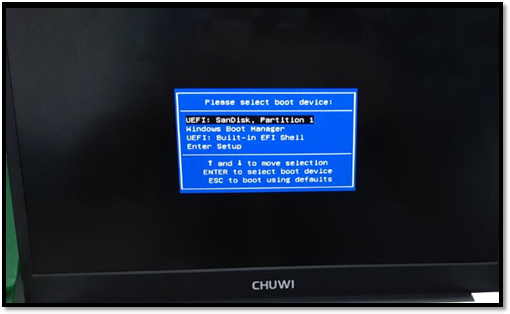
- Tai padarę, turite prijungti USB diską prie „Aerobook“ USB prievado ir paspausti FN + F7 mygtukus, kad paleistumėte įrenginį.

- Kai ekrane pasirodys „Pasirinkite įkrovos įrenginį, Pasirinkite USB diską, kad blykstė veiktų automatiškai.
- Prietaisas pradės mirksėti „Windows“ jūsų „Aerobook“ ir procentinė pažanga yra normalus mirksėjimas.

- Kai ekrane rodoma „x: \ widnows \ system32>“, Atkreipkite dėmesį, kad perkėlimo procesas baigtas.
- Įveskite „exit“ ir paspauskite klaviatūros klavišą Enter, kad išeitumėte.
- Išimkite USB diską iš nešiojamojo kompiuterio ir automatiškai paleiskite įrenginį. (po mirksėjimo pirmą kartą užtruks apie 10–12 minučių)
- Paleidus sistemą, ji turi pereiti į „Factory Test“ režimą.
- Darbalaukio ekrane pamatysite „Cleanup“ failą. Dukart spustelėkite jį, kad pirmiausia įeitumėte į kalbos sąsają, o antrasis - į vartotojo režimą.

Taigi, jūs turite tai iš mano pusės šiame įraše. Tikiuosi, kad jums patiko šis įrašas ir sėkmingai iš naujo įdiegėte „Windows 10“ savo nešiojamajame „Chuwi Aerobook 2019“. Praneškite mums toliau pateiktose pastabose, jei laikydamiesi pirmiau nurodytų procedūrų ar kokių kitų problemų susidūrėte su sunkumais. Iki kito įrašo... Į sveikatą!
„Six Sigma“ ir „Google“ sertifikuotas skaitmeninis rinkodaros specialistas, dirbęs „Top MNC“ analitiku. Technologijų ir automobilių entuziastas, mėgstantis rašyti, groti gitara, keliauti, važiuoti dviračiu ir atsipalaiduoti. Verslininkas ir tinklaraštininkas.



